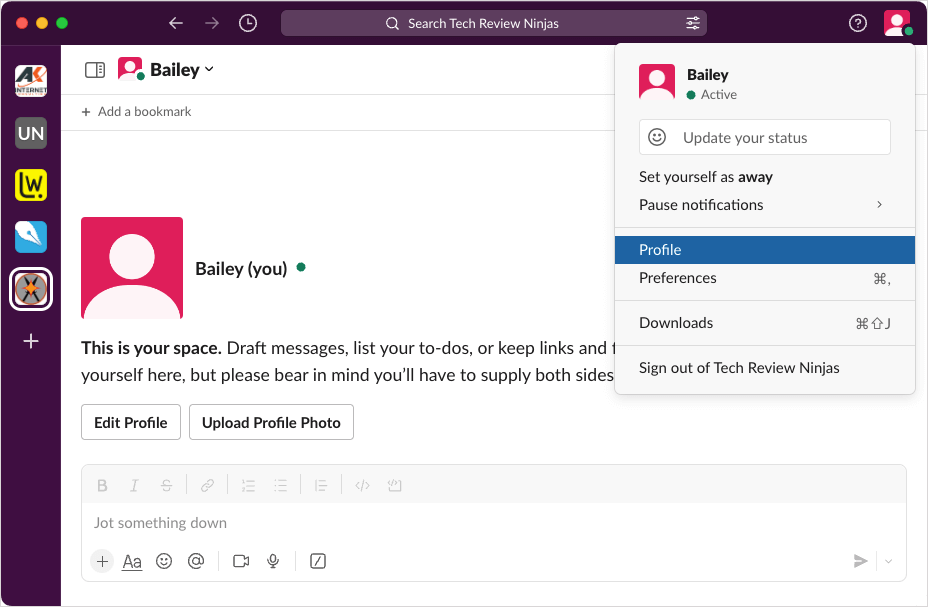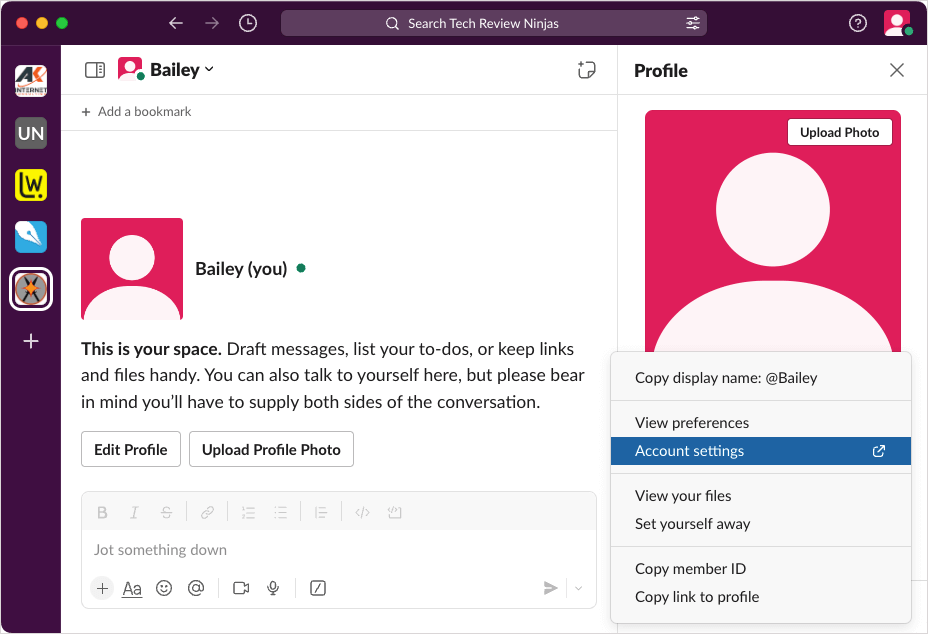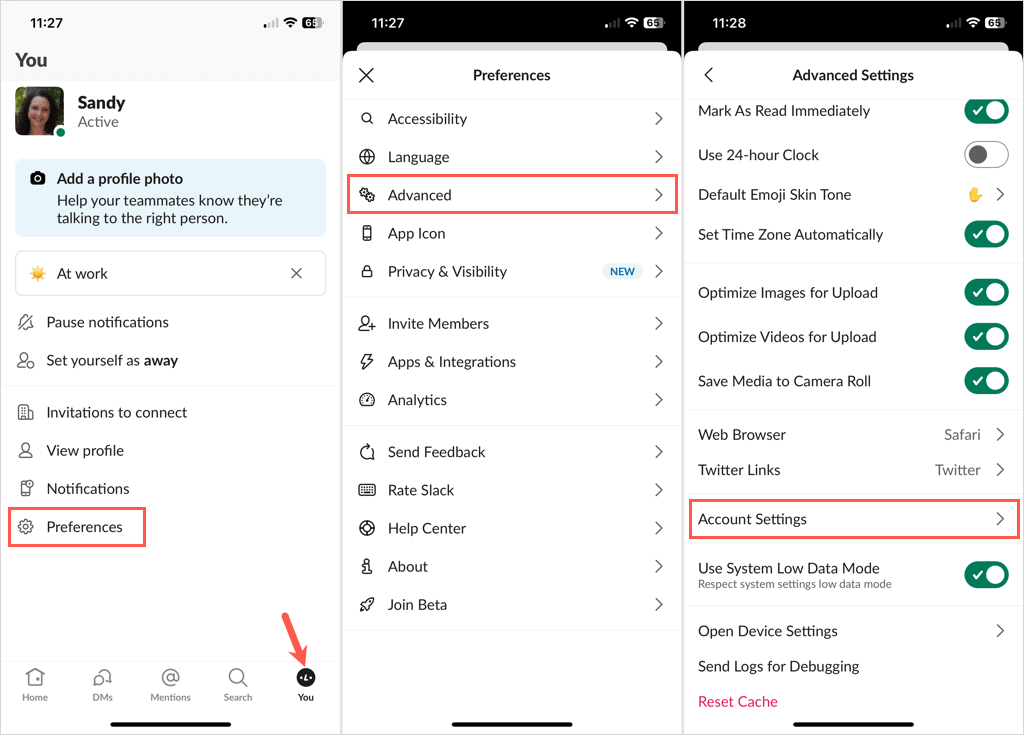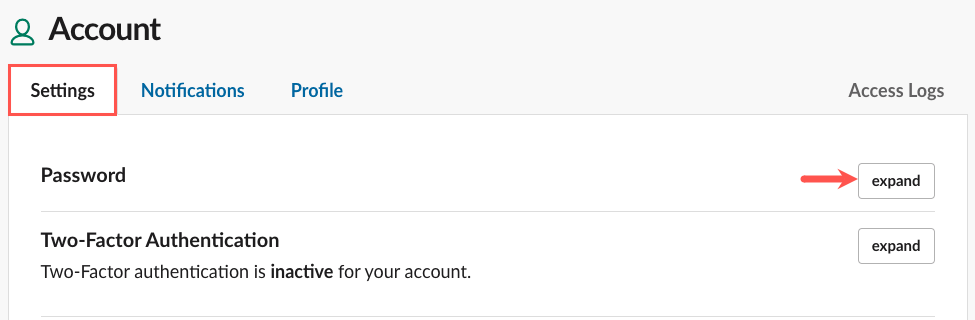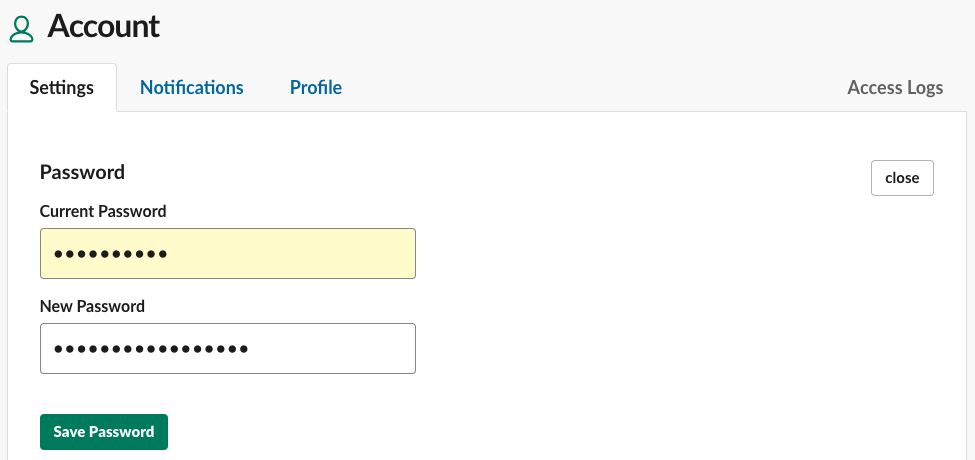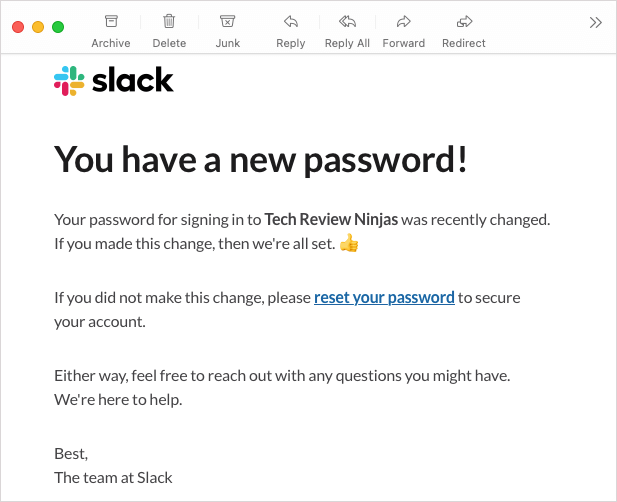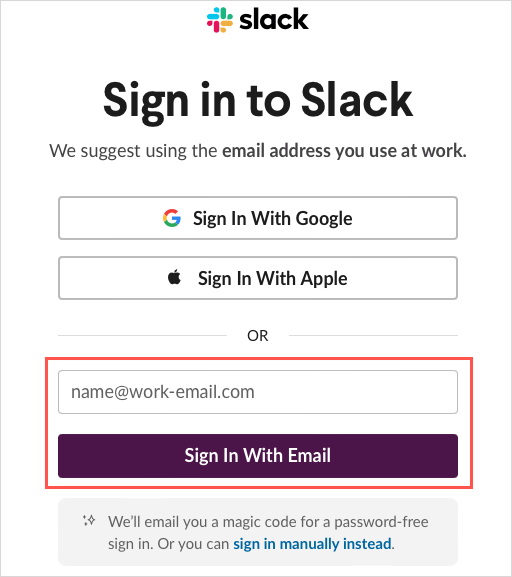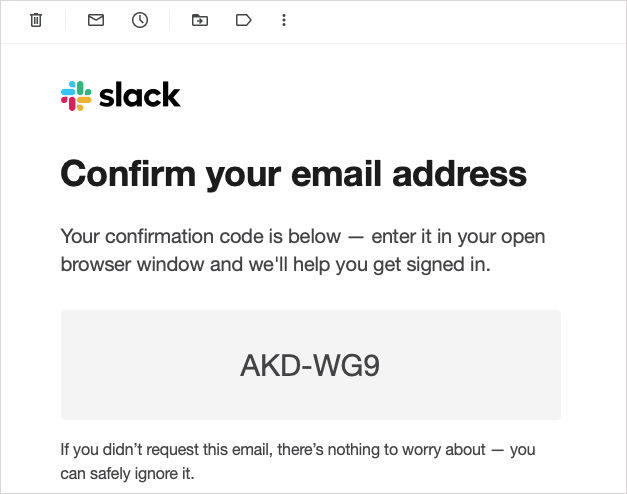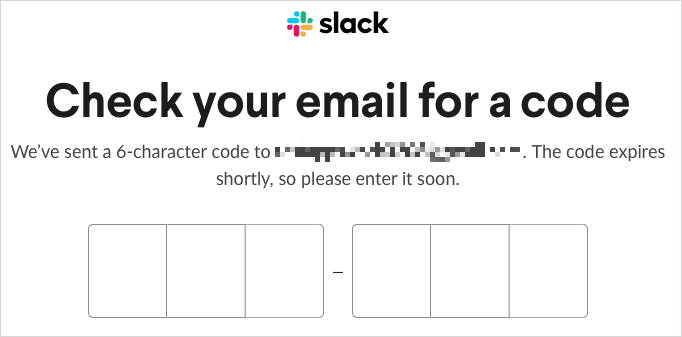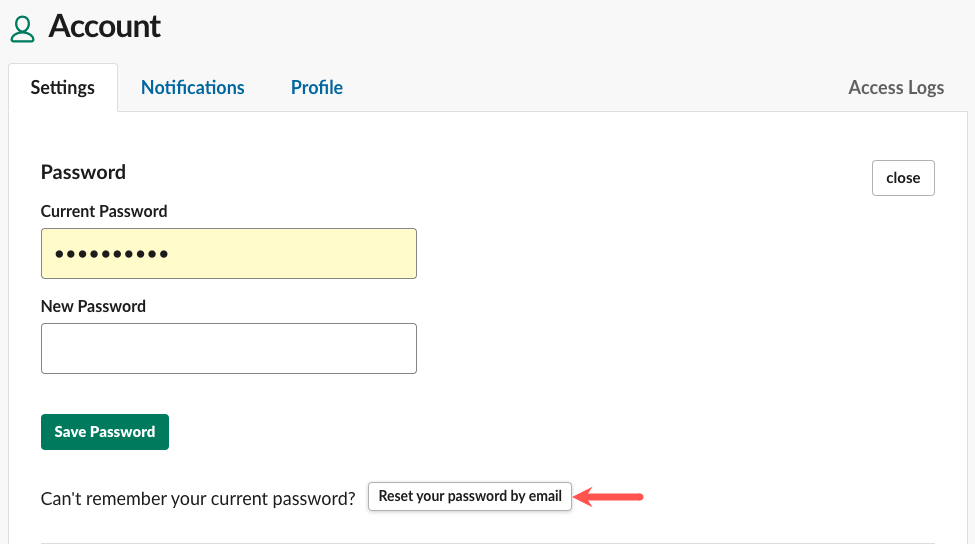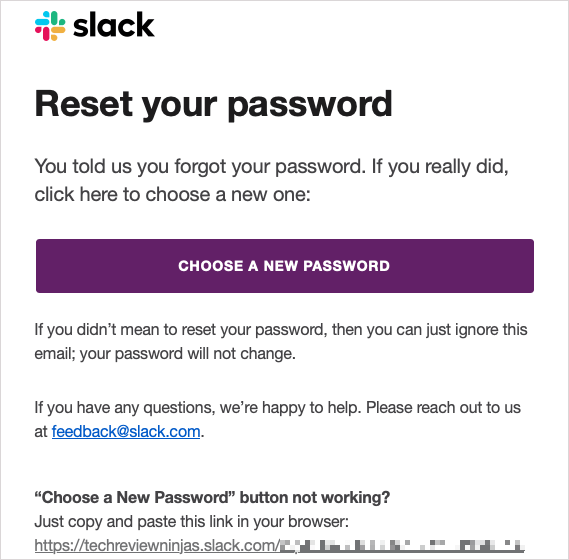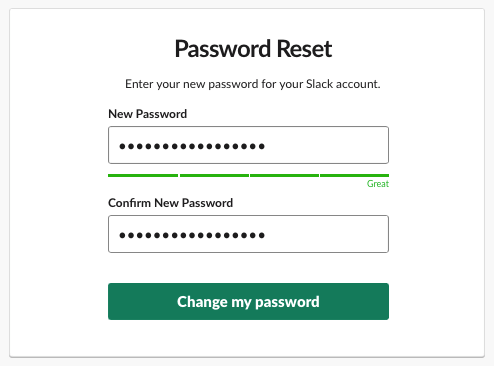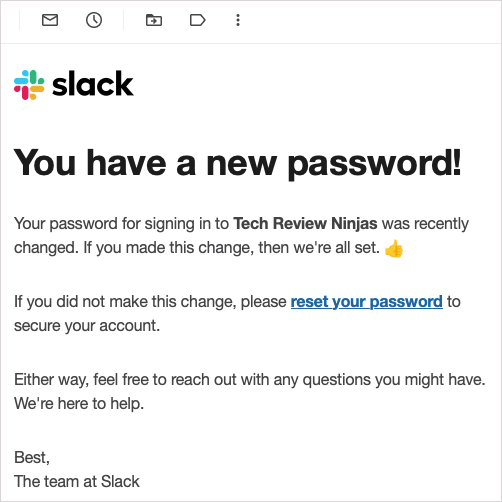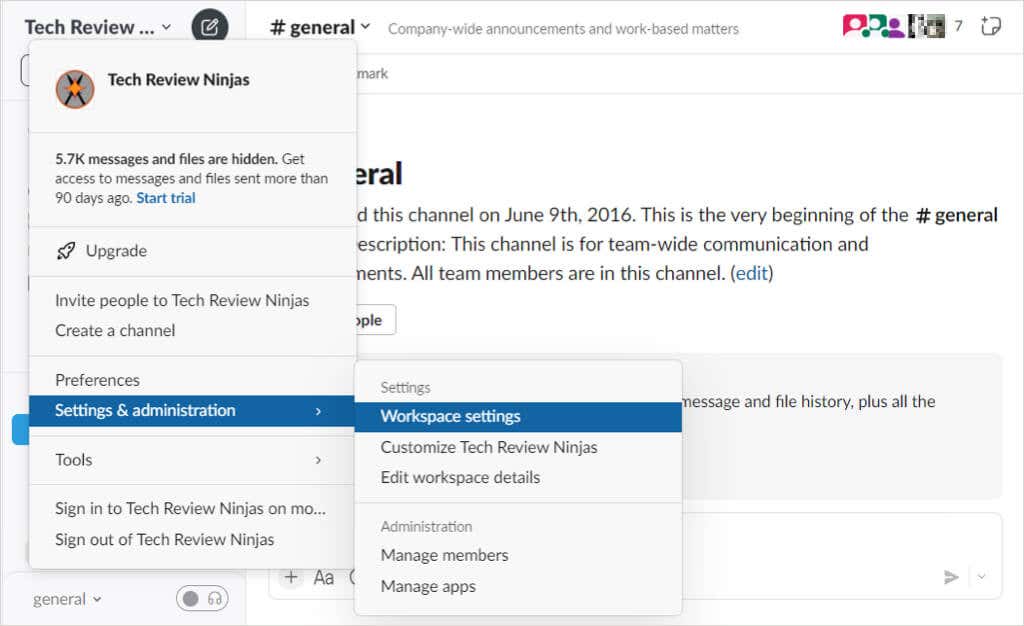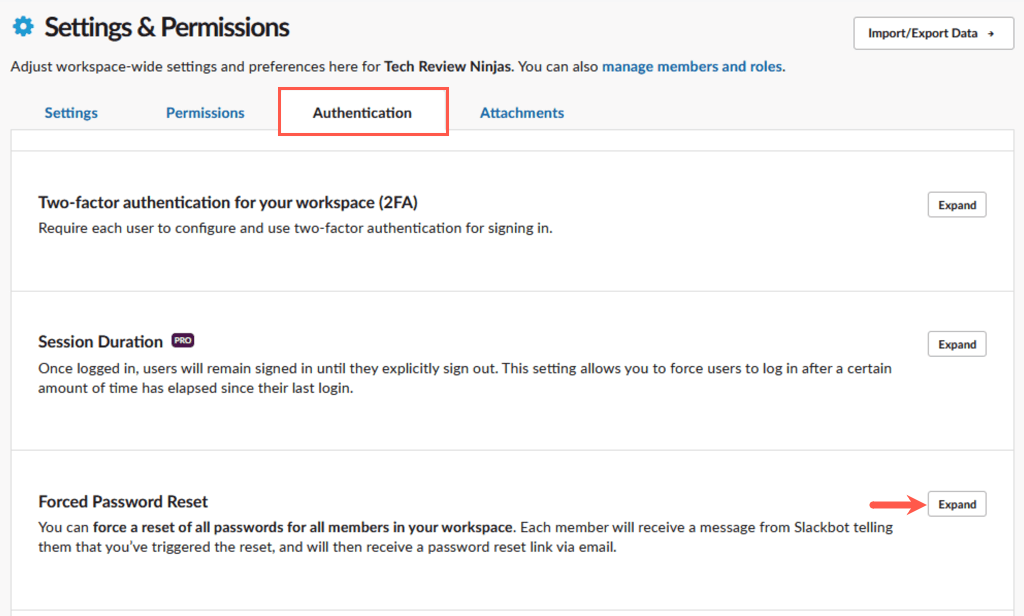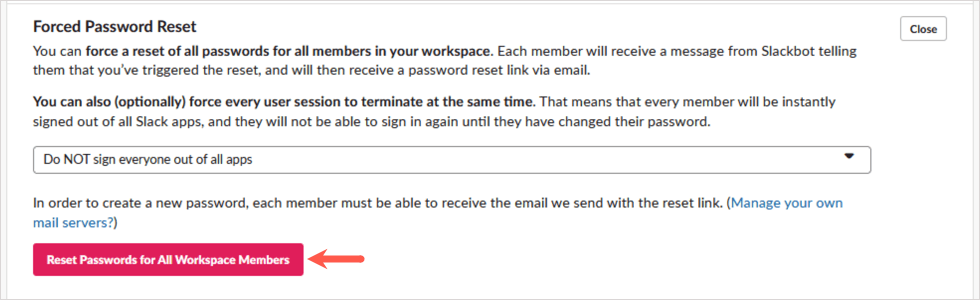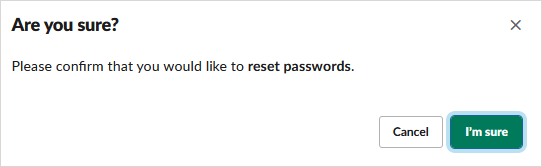Se você usa o Slack para trabalhar, provavelmente esse é o ferramenta de comunicação mais importante. Orientaremos você sobre como alterar e redefinir sua senha do Slack. Se você for administrador do Slack ou proprietário de um espaço de trabalho, poderá redefinir as senhas de todos os membros simultaneamente.
Observação: Ao alterar ou redefinir sua senha atual, lembre-se de que a senha deve ter pelo menos seis caracteres e não pode ser uma senha anterior.
Como alterar sua senha do Slack
Quer você use o Slack no computador, na Web ou em um dispositivo móvel, você ainda precisará usar um navegador da Web para acessar suas configurações e alterar sua senha.
Acessar as configurações da conta no desktop ou na Web
No Slack, no computador ou na Web, selecione o ícone do seu perfilno canto superior direito e escolha Perfil.
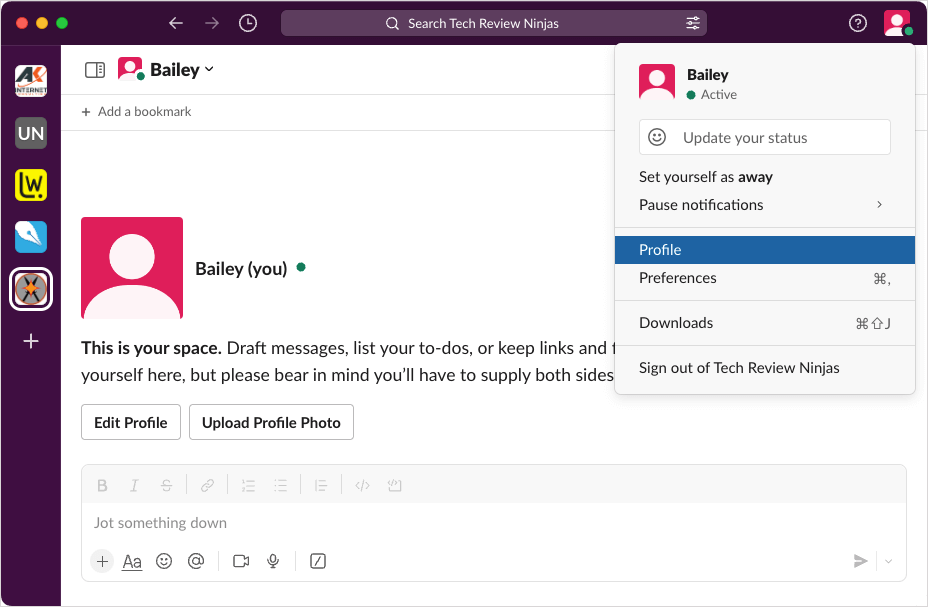
Selecione os três pontos verticaise escolha Configurações da contano menu suspenso.
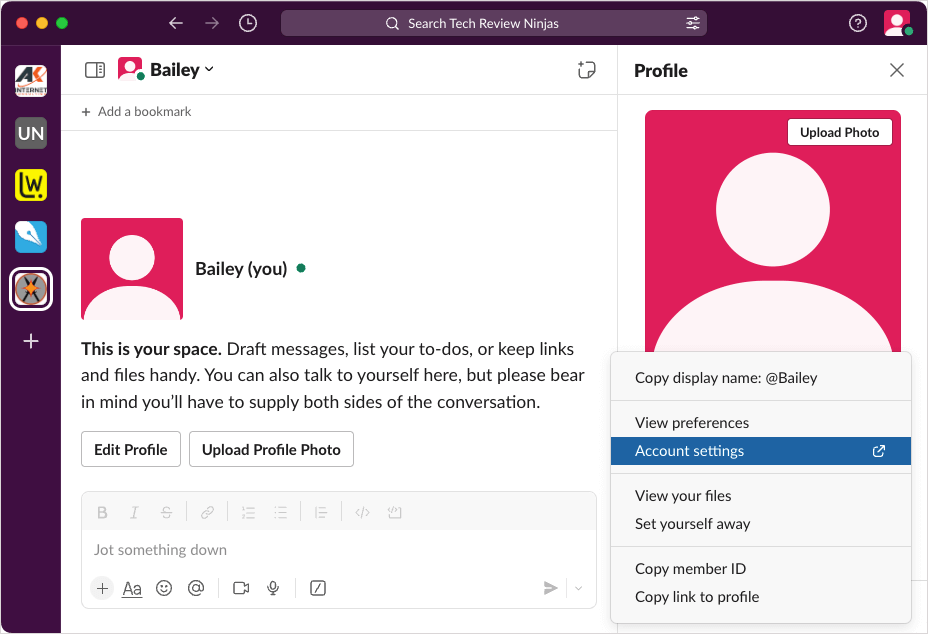
Você será direcionado para seu navegador padrão.
Acessar as configurações da conta no celular
No Slack no Android ou iPhone, selecione a guia Vocêna parte inferior. No iPad, toque no ícone do seu perfilno canto inferior esquerdo.
Selecione Preferências.
Escolha Avançadoe toque em Configurações da conta.
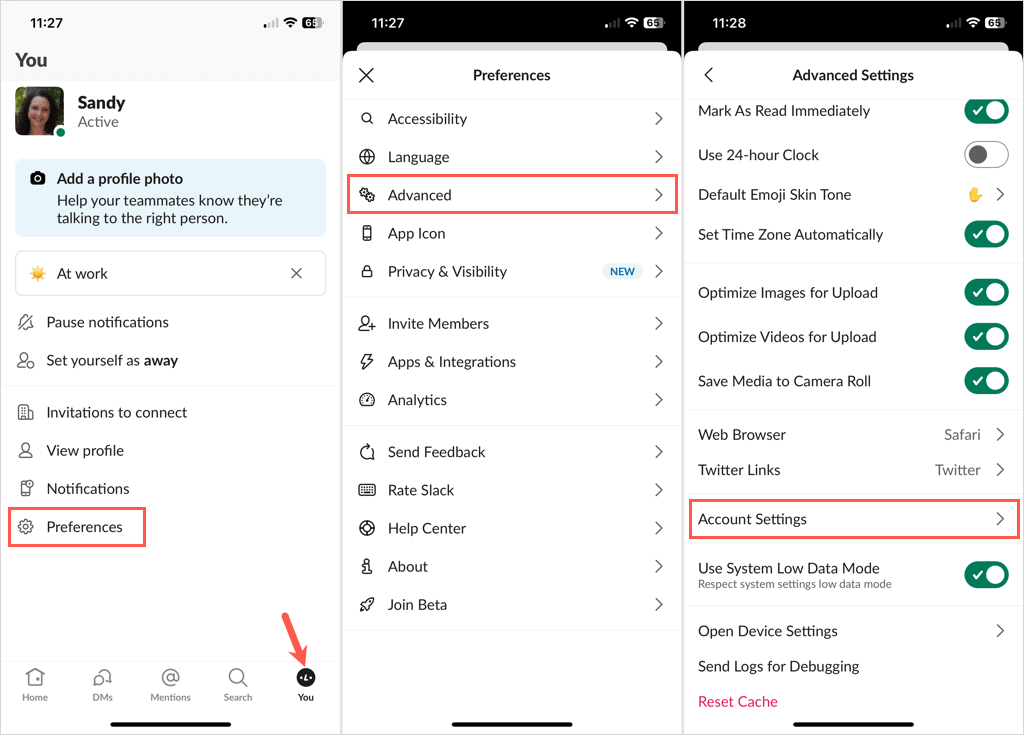
Você deverá ver seu navegador aberto no Slack.
Altere sua senha
Depois de acessar as configurações da sua conta do Slack usando um dos métodos acima, abra a guia Configuraçõese selecione Expandirao lado de Senha.
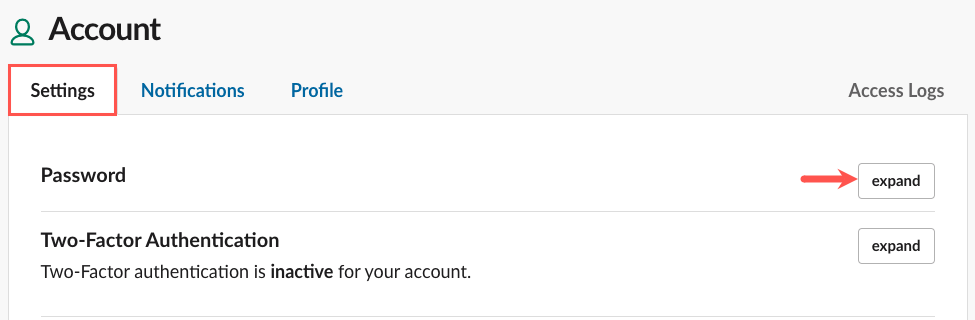
Insira sua senha atual, sua nova senhae escolha Salvar senha.
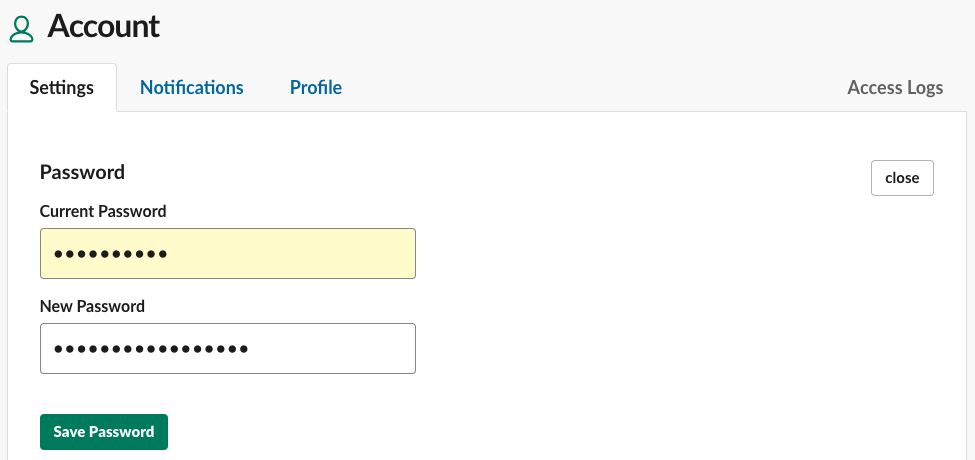
Você verá uma mensagem informando que sua senha foi atualizada com sucesso.

Você também deverá receber um e-mail confirmando que alterou sua senha.
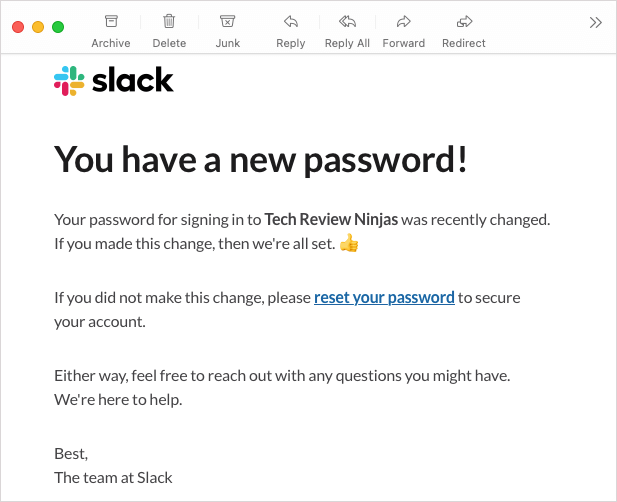
Como redefinir sua senha do Slack
Talvez você tenha esquecido sua senha e não consiga fazer login na sua conta do Slack. Se precisar redefinir sua senha, você pode fazer isso com a mesma facilidade. Se você se inscreveu no Slack usando a Apple ou sua conta do Google, também pode definir uma senha para o Slack seguindo estas etapas..
Antes de começar, verifique se você tem acesso ao endereço de e-mail da sua conta do Slack. Entre em contato com o proprietário ou administrador do workspace se precisar alterar seu endereço de e-mail.
Acesse Página de login do Slack, insira seu endereço de e-mail e escolha Fazer login com e-mail.
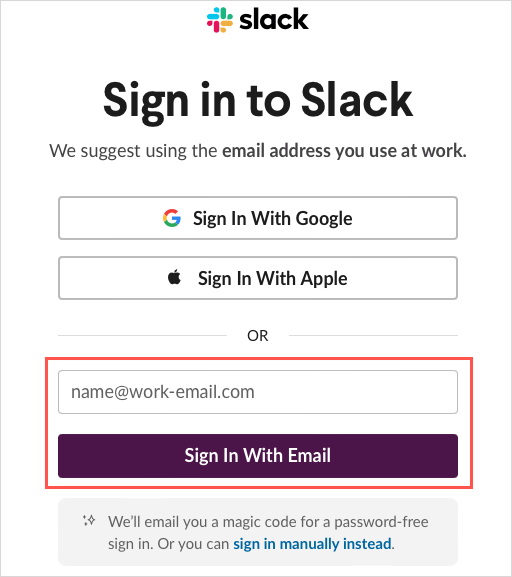
Verifique em sua caixa de entrada um e-mail do Slack contendo um código de confirmação. Se você não vir o e-mail, verifique sua pasta de spam ou lixo eletrônico.
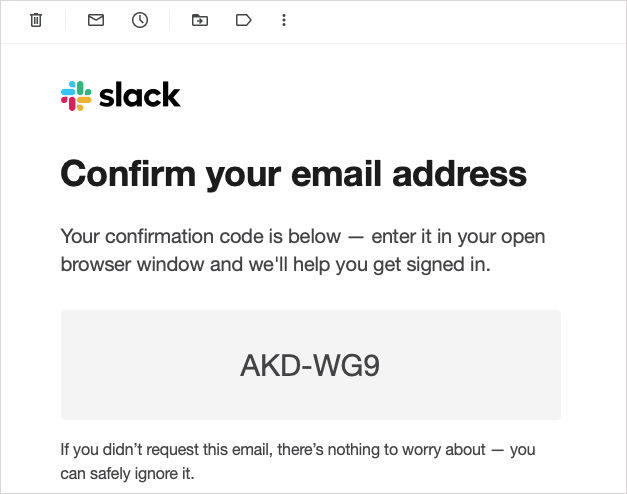
Insira esse código de confirmação na próxima página do Slack.
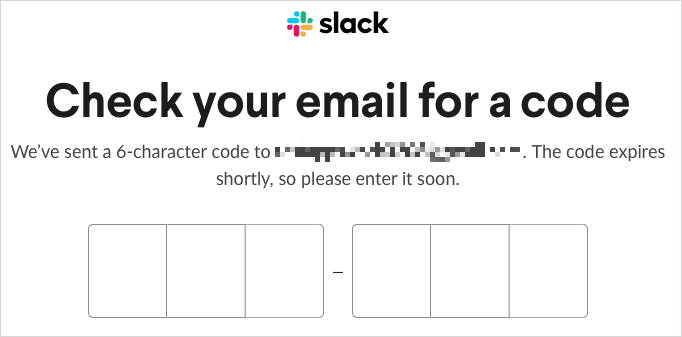
Você será conectado à sua conta do Slack. Você pode fazer com que o Slack abra o aplicativo automaticamente ou continue usando o Slack na Web.
Siga as mesmas etapas acima para acessar as configurações da sua conta do Slack.
Na guia Configurações, selecione Expandirao lado de Senhae escolha Redefinir sua senha por e-mail.
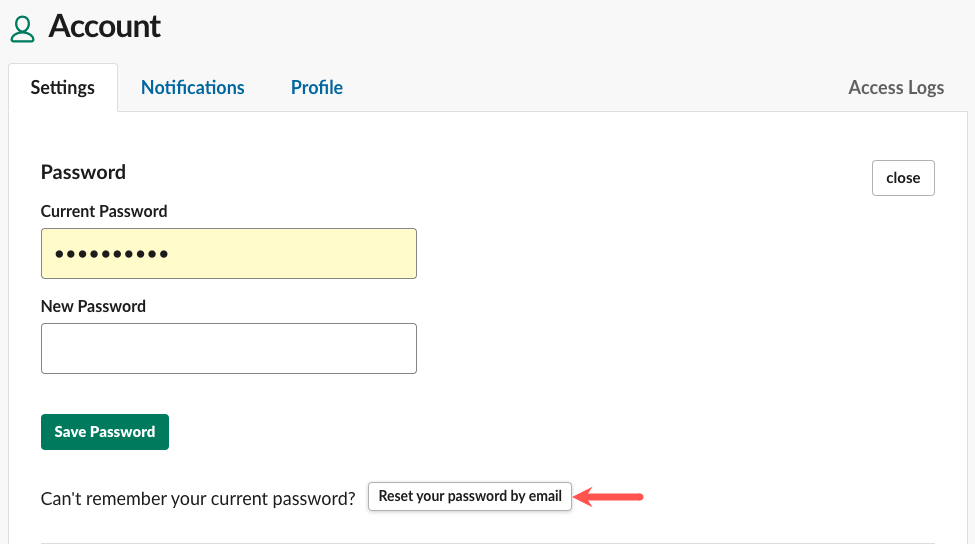
Você verá uma breve mensagem na parte superior da página informando que receberá um e-mail com um link para criar uma nova senha.

Vá até sua caixa de entrada para receber o e-mail e selecione Escolher uma nova senhaou copie e cole o link fornecido próximo ao final da mensagem na barra de endereço do seu navegador.
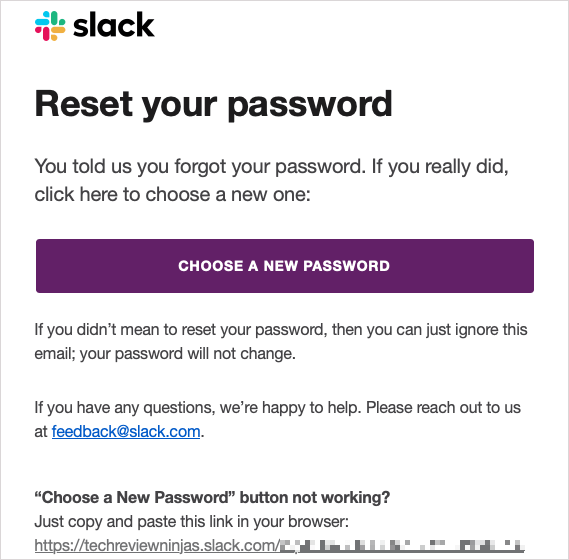
Digite uma nova senha, confirme-a e selecione Alterar minha senha.
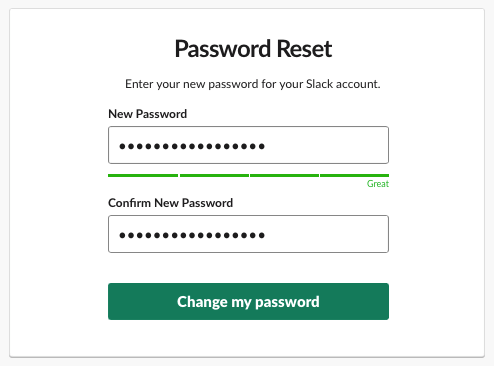
Você será direcionado para abrir o aplicativo Slack ou continuar usando o Slack no seu navegador. Você também receberá um e-mail confirmando que criou uma nova senha.
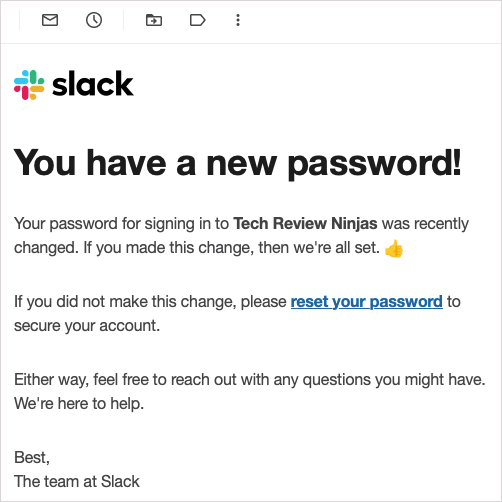
Dica: confira estas gerenciadores de senhas para manter suas contas seguras.
Como redefinir as senhas dos membros do seu espaço de trabalho
Se você é proprietário ou administrador de um workspace do Slack e deseja redefinir as senhas de todos os membros da sua organização, isso é possível. Talvez tenha havido um problema de segurança ou você tenha vários membros que precisam redefinir suas senhas.
Ao redefinir as senhas dos membros, você também pode desconectar todos das sessões atuais do Slack ao mesmo tempo, se necessário. Siga as etapas abaixo de acordo com seus Plano Slack.
Planos Gratuito, Pro e Business+
Siga as etapas a seguir se você tiver um plano gratuito, Pro ou Business+ Slack.
Selecione o nome do espaço de trabalho do Slackno canto superior esquerdo para abrir o menu..
Vá para Configurações e administraçãoe escolha Configurações do espaço de trabalhono menu pop-out.
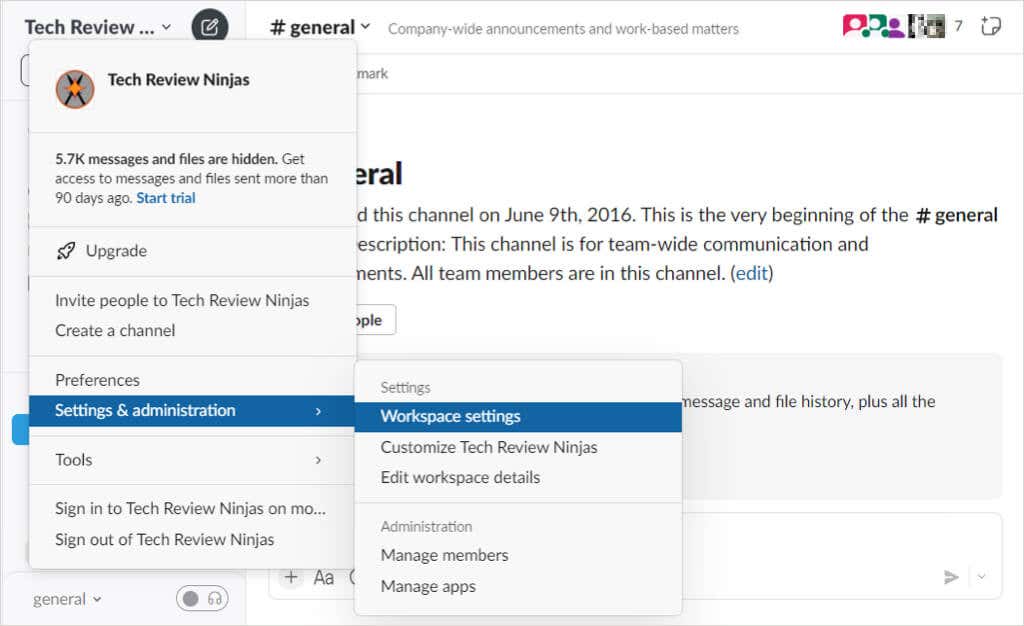
Você será direcionado para a página Configurações e permissões do Slack no seu navegador.
Na parte superior da página, abra a guia Autenticação.
Ao lado de Redefinição forçada de senha, selecione Expandir.
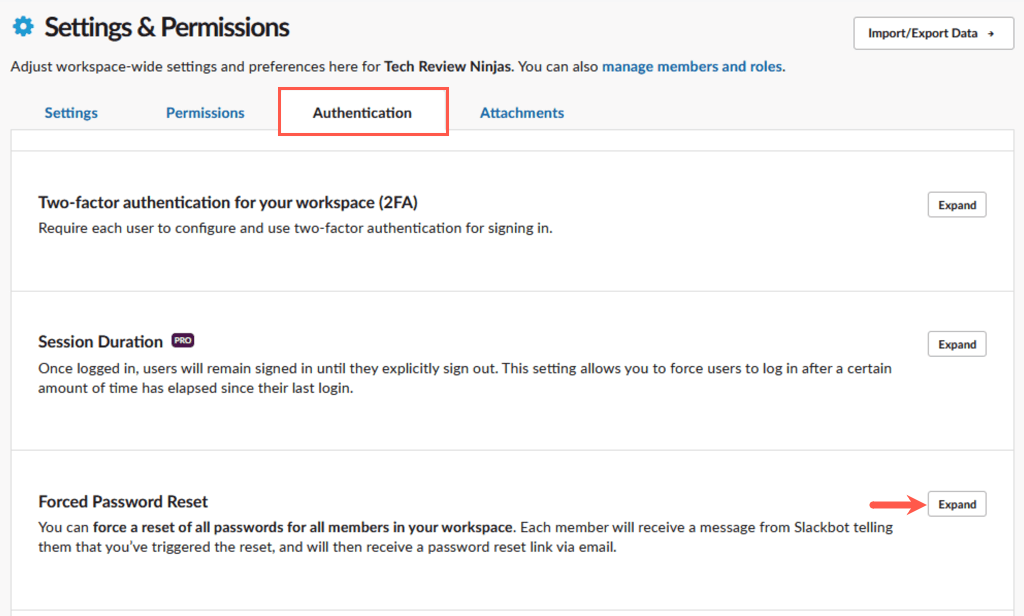
Use o menu suspenso para escolher uma das seguintes opções:
Desconectar todos os aplicativos de todos os aplicativos: isso desconecta todos os membros do Slack ao mesmo tempo. Eles não poderão fazer login no seu espaço de trabalho do Slack até alterarem a senha e deverão receber um e-mail com instruções.
NÃO desconecte todos os aplicativos: isso mantém todos os membros conectados, mas envia uma mensagem do Slackbot informando que você deseja redefinir a senha. Eles receberão um e-mail do Slack com um link de redefinição de senha.
Depois de escolher uma opção, selecione Redefinir senhas para todos os membros do espaço de trabalho.
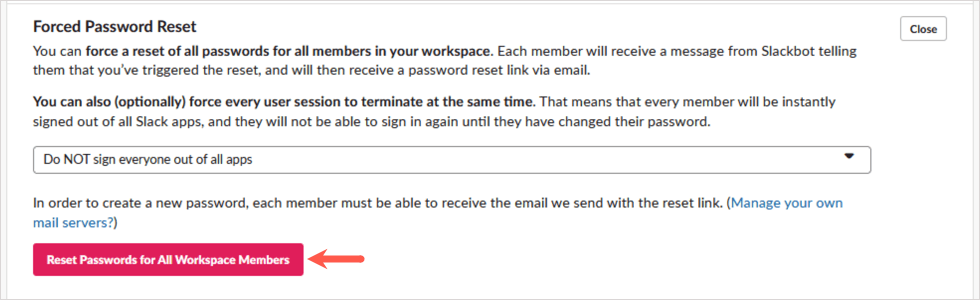
Na janela pop-up, escolha Tenho certezapara confirmar e continuar ou Cancelarse mudar de ideia.
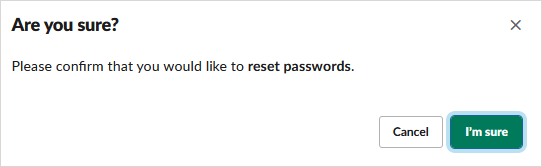
Plano de rede empresarial
Se você tiver um plano Enterprise Grid do Slack, siga estas etapas:
Selecione o nome do espaço de trabalho do Slack, vá para Configurações e administraçãoe escolha Configurações da organização.
No site, escolha Segurançaà esquerda e abra a guia Configurações de segurança.
Abaixo de Redefinição forçada de senha, escolha redefinir as senhas de todos com ou sem desconectá-los ao mesmo tempo.
Selecione Forçar redefiniçãoe informe a todos que deverão receber um e-mail com instruções para fazer login novamente no Slack.
Volte ao Slack
Embora como alterar sua senha do Slack ou até mesmo redefini-la não seja óbvio, agora você poderá voltar ao seu espaço de trabalho do Slack. Para saber mais, veja estes dicas e truques para iniciantes no Slack..
Postagens relacionadas: